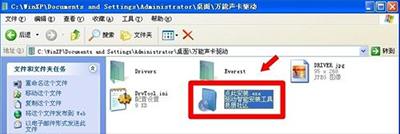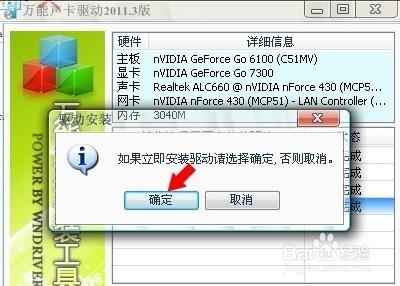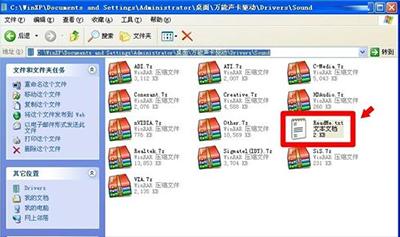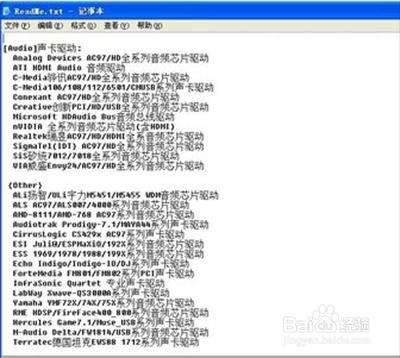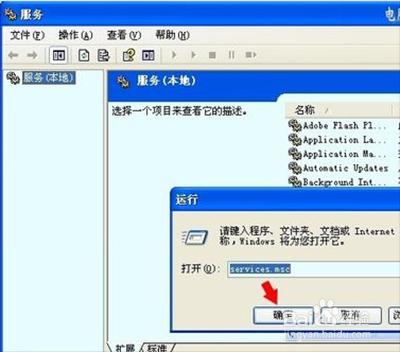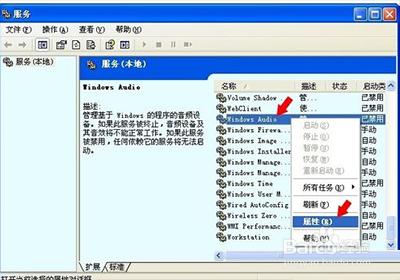在之前的教程中,我們給大家推薦了一款萬能音效卡驅動2013.1版,不少網友都下載使用了。不過,也有一些網友不知道萬能音效卡驅動怎麼安裝與使用。在今天的教程中,我們就給大家帶來圖文並茂的萬能音效卡驅動使用方法。希望可以幫到大家!
工具/原料
萬能音效卡驅動2013.1版
Windows作業系統
方法/步驟
萬能音效卡驅動使用圖文教程:
下載,解壓,安裝【萬能音效卡驅動】軟體。
雙擊之後,會自動檢測系統中的有關裝置。
稍後,就會有檢測到的裝置型號等訊息顯示→點選安裝。
這個過程有點慢,需要耐心等待,儘量不要擅自中斷安裝過程,以免導致系統異常。
如果安裝的過程中彈出找不到.7z等檔案的提示,記錄一下臨時資料夾的路徑和資料夾名稱,在安裝包中有這個檔案,可以複製(Ctrl+C)、黏貼(Ctrl+V)到臨時資料夾即可。或者再次點選開啟安裝,也許會認了。
音效卡驅動程式在安裝包的路徑是:萬能音效卡驅動\Drivers\Sound資料夾中都是各個型號的音效卡驅動程式。
開啟自述檔案,看一下自己的音效卡裝置型號是否在這裡?所謂萬能,就是儘量多的包含了各個型號的音效卡裝置驅動程式,並能自動識別、安裝。
安裝好之後,看一下是否有聲音了。如還沒有,不妨重啟一下也許就有聲音了。
當然,如果聲音服務不開啟,即便是安裝了正確的音效卡驅動程式,作業系統也是不會有聲音的,檢查一下聲音服務是否開啟,開啟、檢查服務的方法步驟如下:
在執行中輸入:services.msc 點選確定開啟服務。
找到Windows Audio右鍵啟動(啟動模式一定要設定成自動,否則重啟電腦之後可能還是沒有聲音)。